اعلانهای صوتی اندروید نمیتوانند صداهای دنیای واقعی مانند زنگ هشدار دود یا کوبیدن در را به اعلانهای تصویری در تلفن شما تبدیل کنند.
برای افرادی که کم شنوا یا ناشنوا هستند، توجه به صداهای مهم مانند ضربه در در می تواند یک چالش باشد. گوشی های اندرویدی به لطف قابلیتی به نام Sound Notifications می توانند مدیریت این مانع را آسان تر کنند. این صداهای دنیای واقعی را به اعلان های بصری در تلفن شما تبدیل می کند. بیایید نگاه دقیق تری بیندازیم.
برنامه Sound Notifications چیست؟
Sound Notifications یک ویژگی اندروید است که اعلان هایی را در مورد صداهای خاص اطراف شما نمایش می دهد. از قبل روی تلفنهای پیکسل از قبل نصب شده است و میتوانید آن را روی همه تلفنهای اندرویدی دیگر نصب کنید. برای فعال کردن آن، Settings > Accessibility > Sound Notifications را باز کنید.
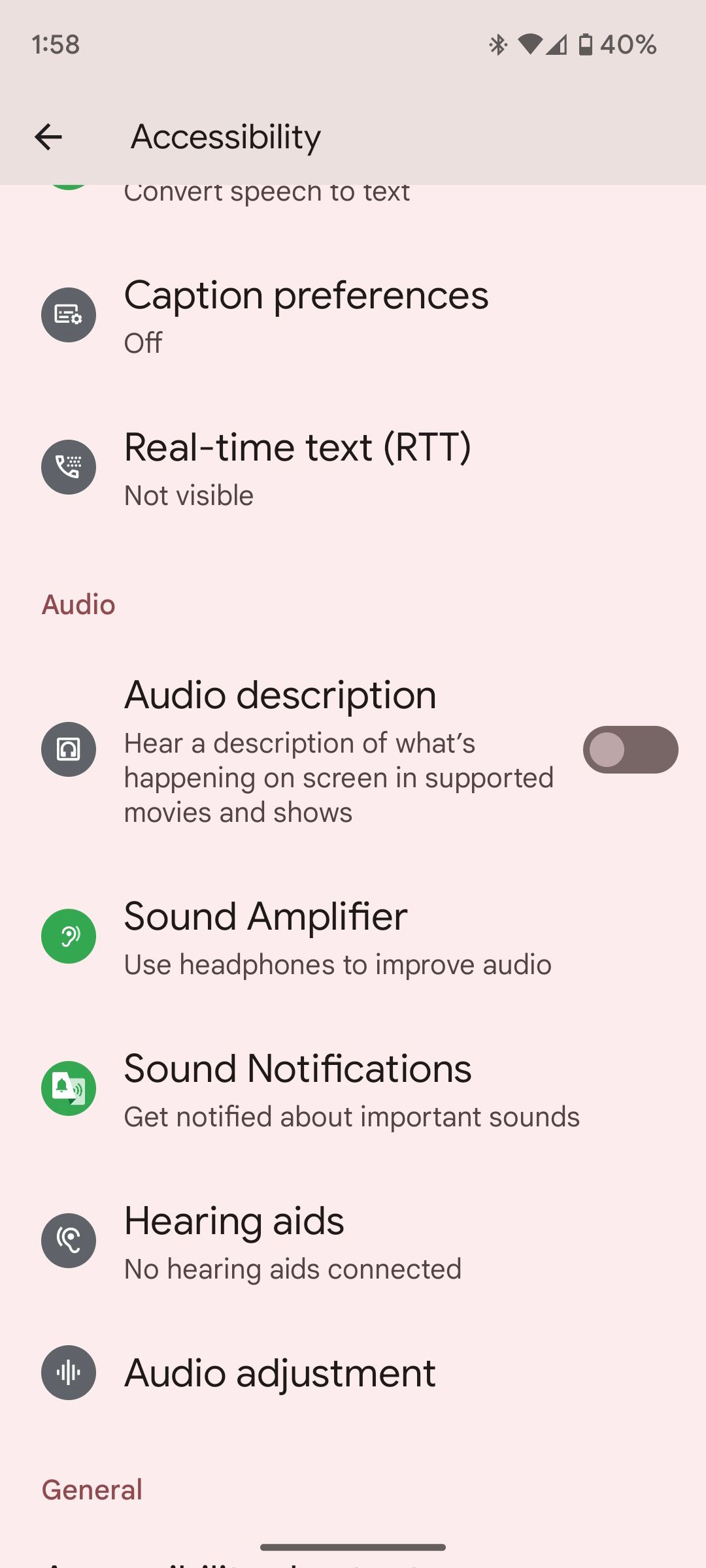
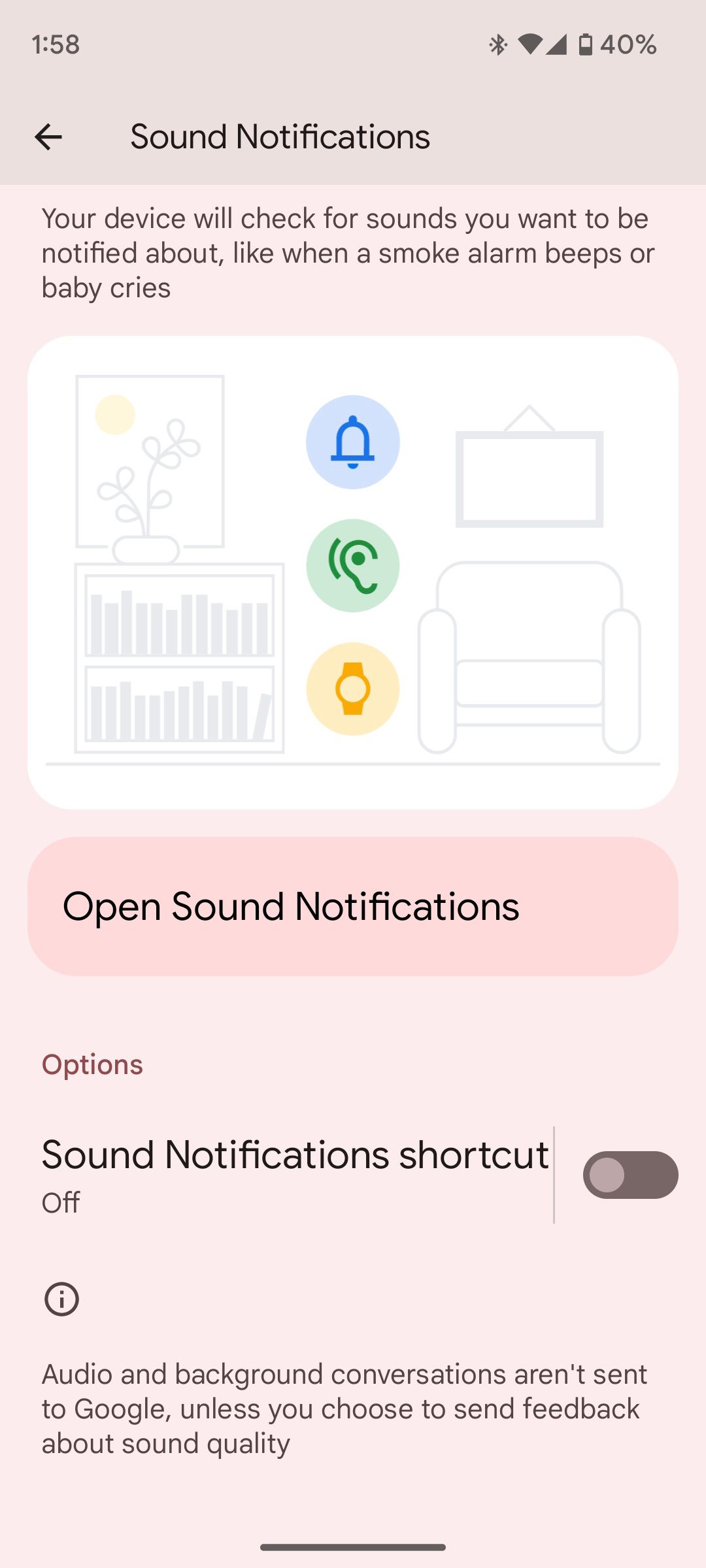
اگر نتوانستید آن را پیدا کنید، باید برنامه رونویسی و اعلان زنده Google را از Google Play نصب کنید. اگر برنامه در حال حاضر نصب نشده است، اکنون این کار را انجام دهید.
دانلود: رونویسی و اعلان زنده (رایگان)
اعلان های صدا چه کاری می توانند انجام دهند؟
Sound Notifications به شما این امکان را می دهد که زمانی که گوشی اندرویدی شما صدای خاصی را تشخیص می دهد مطلع شوید. برای شنیدن صدای خاصی که ممکن است برای برخی افراد خارج از محدوده باشد، مانند زنگ هشدار دود و آتش، مفید است.
همچنین برای دارندگان اندرویدی که ممکن است شنوایی کامل از دست بدهند مفید است، زیرا اعلانهای صدا میتوانند فعالیتهای روزانه آنها را آسانتر مدیریت کنند، مانند دریافت هشدار هنگام جاری شدن آب. این یکی دیگر از گزینه های دسترسی مفید مانند RTT برای تماس با افراد دارای مشکلات شنوایی است.
نحوه تنظیم اعلان های صدا
برای شروع استفاده از Sound Notifications، همانطور که در بالا انجام دادید، از طریق برنامه Settings به تنظیمات آن بروید. اگر می خواهید یک میانبر همیشه برای برنامه قابل مشاهده باشد، روی میانبر Sound Notifications ضربه بزنید تا یک نماد کوچک در لبه صفحه نمایش شما قرار گیرد.
وقتی روی آن ضربه بزنید، تاریخچه ای از صداهای شناسایی شده را به شما نشان می دهد. اگر این شما را عجیب و غریب می کند، به طور معمول سابقه Google خود را حذف کنید.
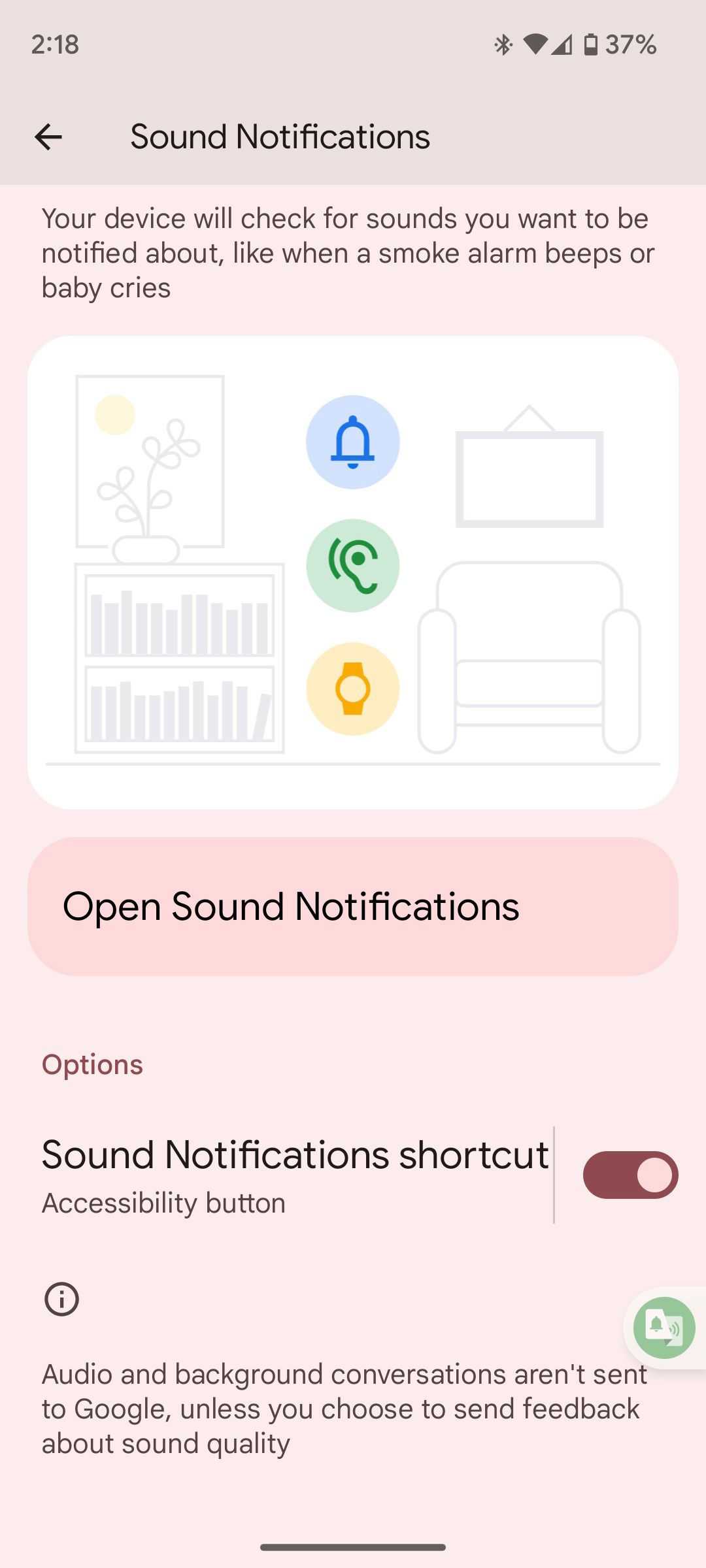
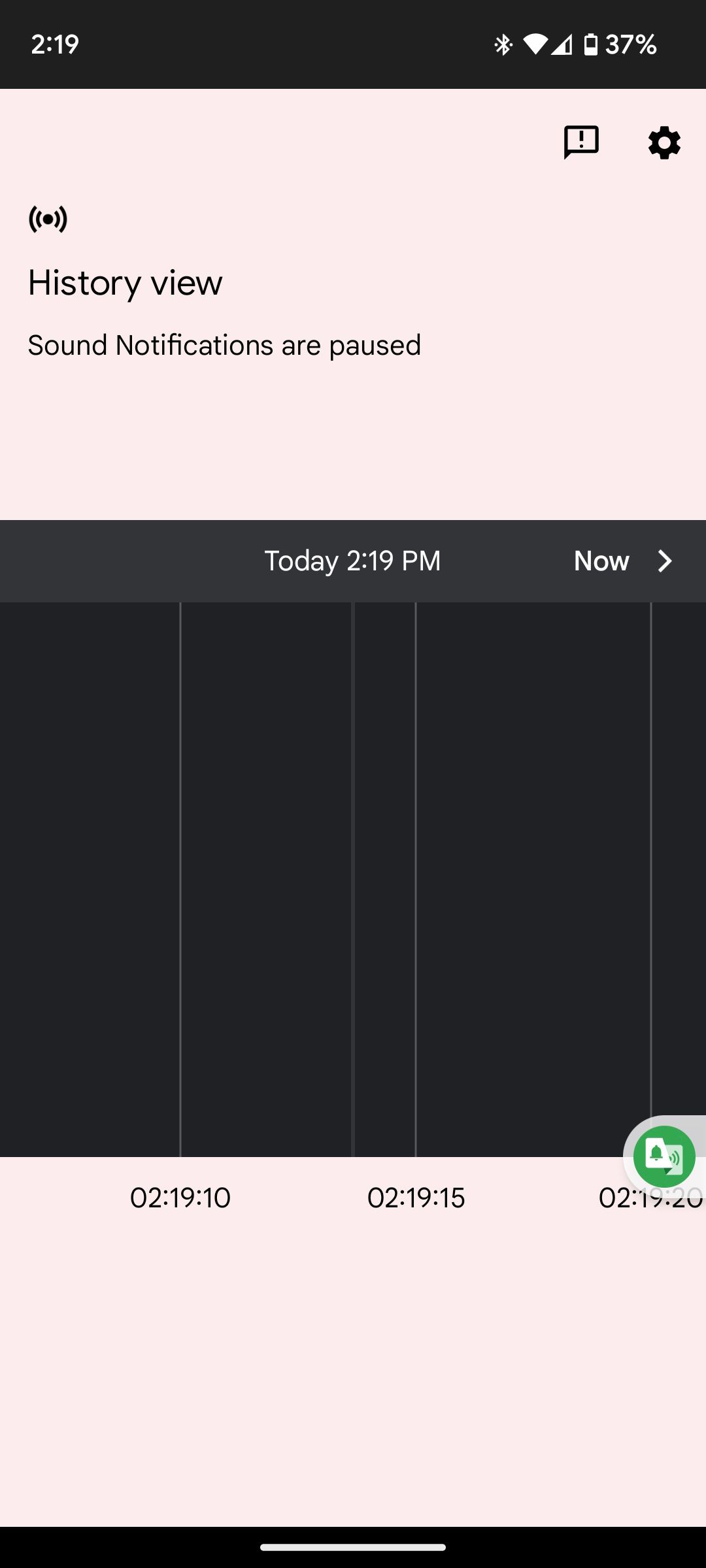
اکنون، روی نماد تنظیمات ضربه بزنید و روی نوار لغزنده Use Sound Notifications تغییر وضعیت دهید. در ادامه، Sound Notifications به صداهای مشخص شده توسط شما گوش می دهد. در صورت تمایل، همچنین میتوانید نماد نمایش را در لیست برنامه انتخاب کنید تا اعلانهای صدا مانند هر برنامه دیگری نمایش داده شوند.
در اعلانهای صدا، صداهای خاص را انتخاب کنید تا از آنها مطلع شوید
اکنون انتخاب کنید که میخواهید اعلانهای صدا شما را از کدام صداها آگاه کنند. برای انجام این کار، ابتدا انواع صدا را انتخاب کنید. اعلانهای صوتی پیشفرض را میبینید که برنامه میتواند به شما هشدار دهد، از جمله زنگ نوزاد و حتی تلفن ثابت. هر صدای اعلان را به دلخواه خود فعال یا غیرفعال کنید.

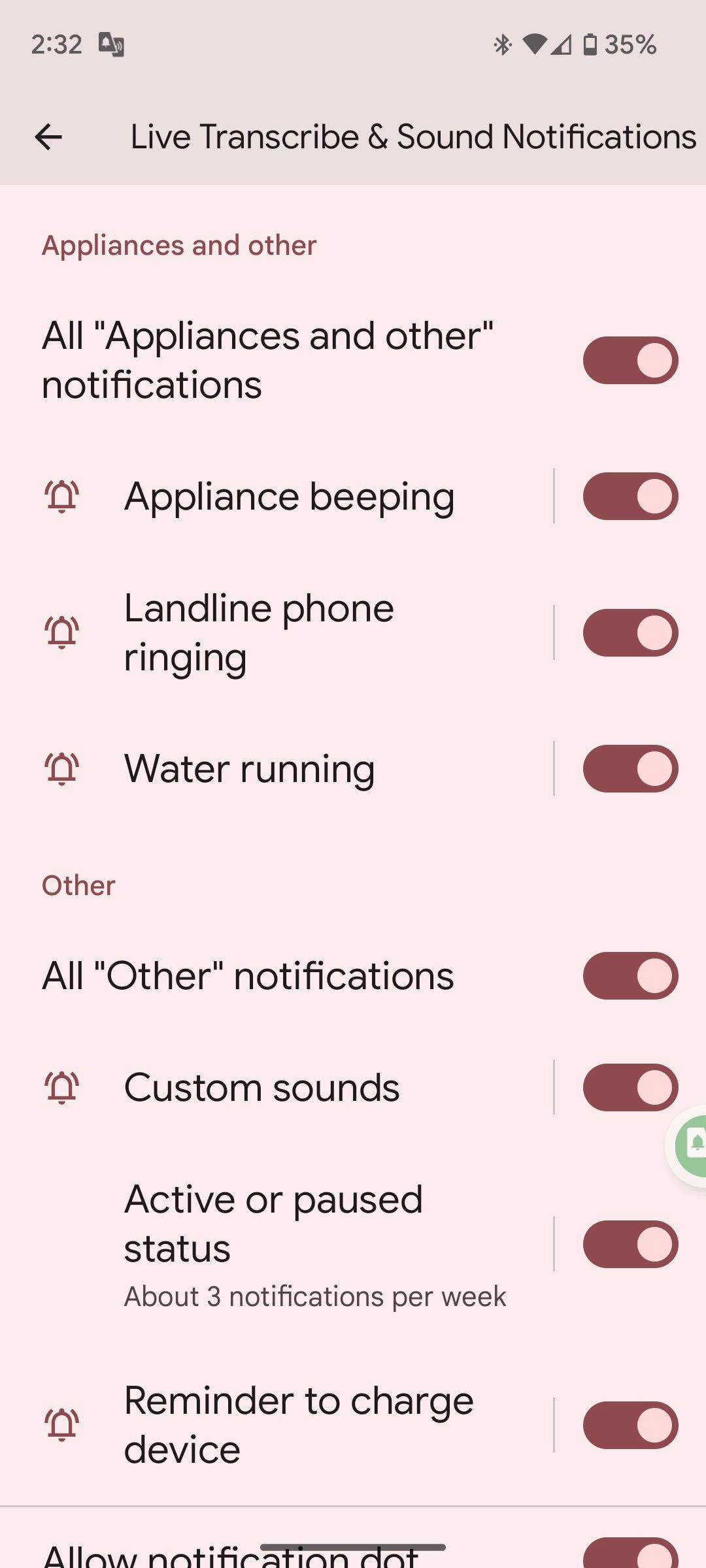
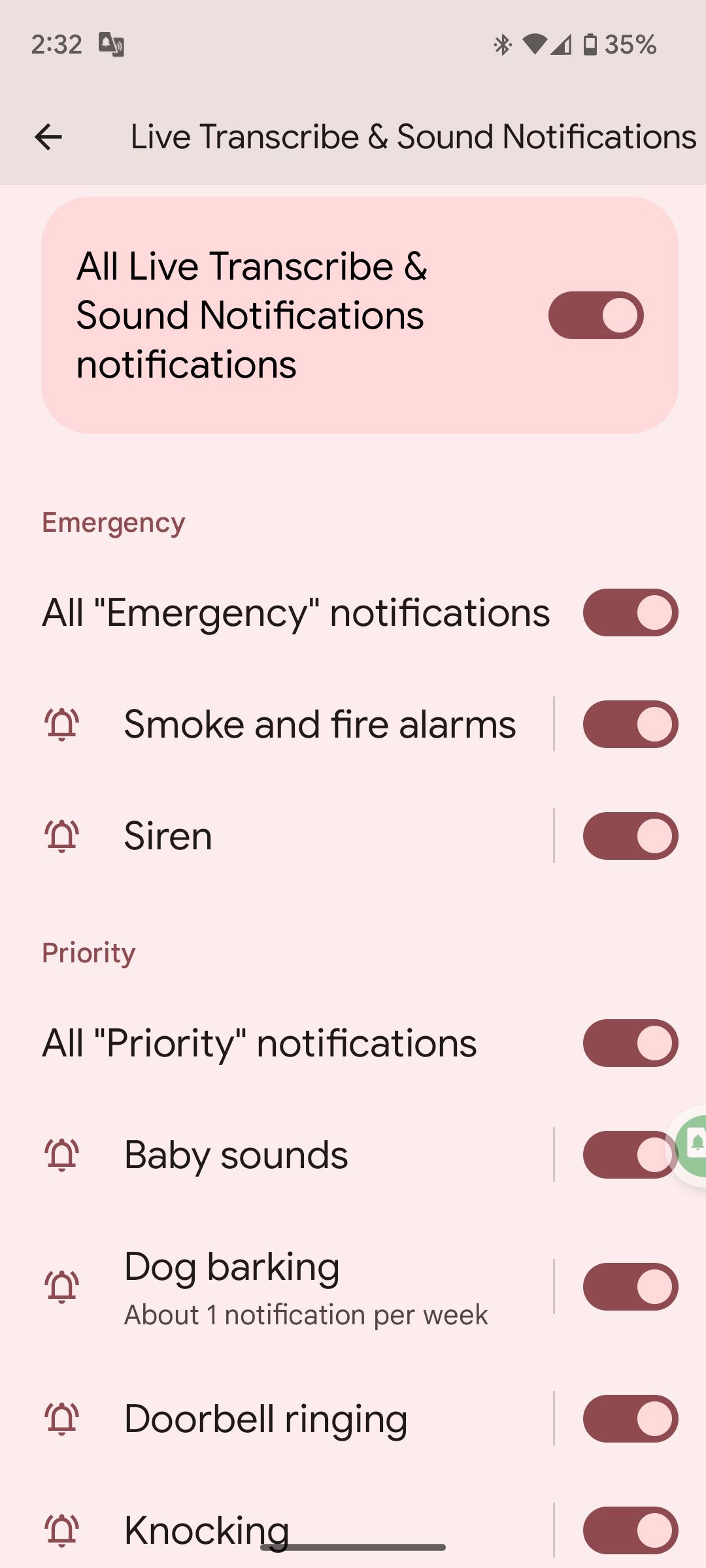
نحوه اطلاع از صداهای شناسایی شده در اعلان های صدا را انتخاب کنید
Sound Notifications همچنین به شما این امکان را می دهد که انتخاب کنید پس از شناسایی صدا چگونه به شما هشدار داده شود. در صفحه تنظیمات اعلانهای صدا، روشهای اطلاعرسانی را انتخاب کنید.

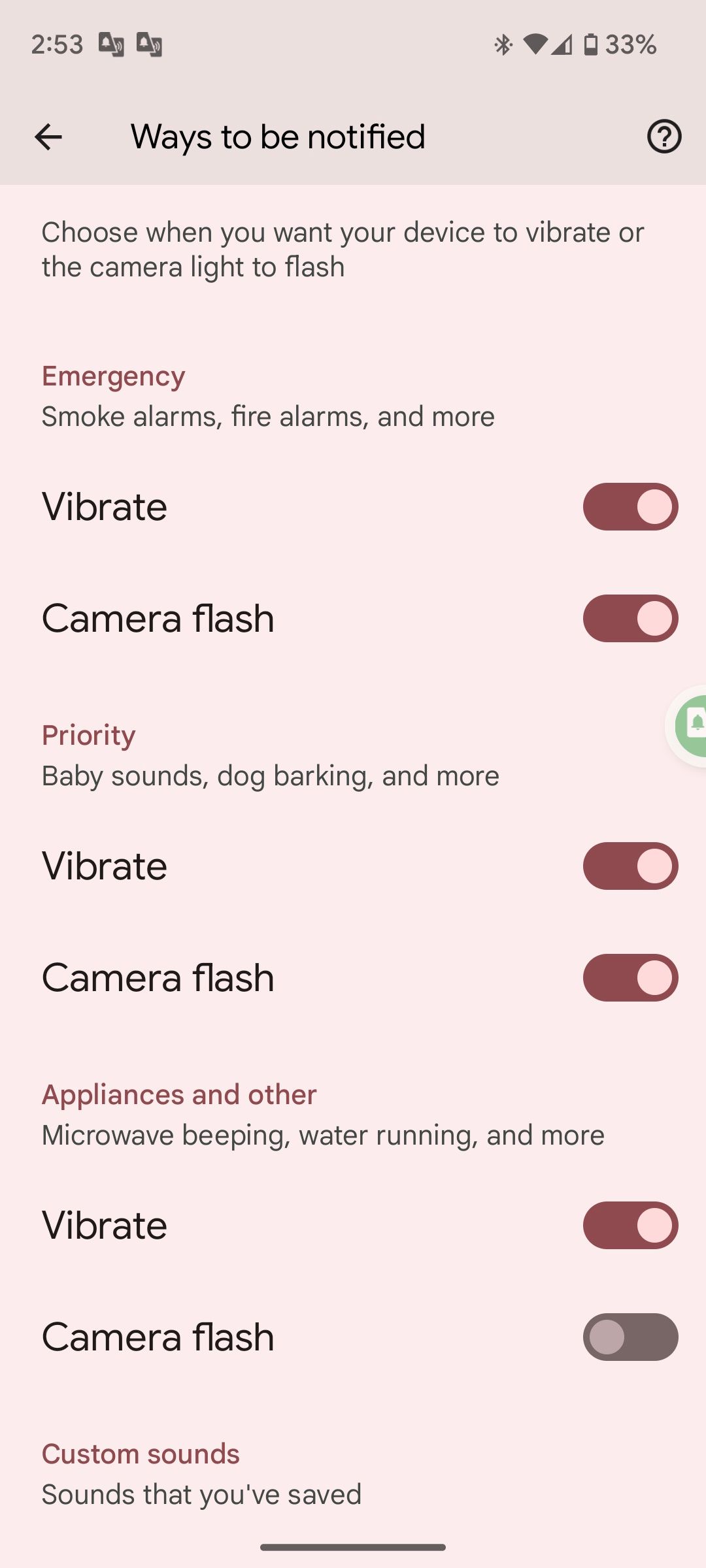
شما چندین گزینه برای هر نوع اعلان صدا دارید، از جمله فلاش دوربین که تضمین می کند دیگر هرگز صدا از دست نمی رود. زمانی که اینجا هستید، نحوه اطلاع از نویزهای سفارشی ضبط شده توسط شما در صداهای سفارشی را انتخاب کنید. مانند سایر گزینهها، انتخاب کنید که آیا ترجیح میدهید اعلانهای صدا تلفن شما را به لرزه درآورد یا هنگامی که صدایی سفارشی تشخیص داده شد، دوربین را فلش کنید.
چگونه اعلانهای سفارشی خود را در اعلانهای صدا اضافه کنید
Sound Notifications شما را از تعداد بی شماری از صداهای مختلف مطلع می کند. اما همه چیز را پوشش نمی دهد، مانند رنگ های مختلف برای لوازم شما. اگر صدای دستگاه خاصی وجود دارد که میخواهید اعلانهای صدا به شما هشدار دهد، به گزینه تنظیمات برگردید و صداهای سفارشی را انتخاب کنید.
روی + افزودن صدا و سپس ضبط ضربه بزنید. تلفن را در بالای دستگاه قرار دهید که صدا ایجاد می کند و روی ضبط ضربه بزنید. برنامه تا زمانی که صدا را تشخیص ندهد تا 20 ثانیه گوش می دهد. هنگامی که صدا تشخیص داده شد (معمولاً بسیار سریعتر از 20 ثانیه)، یک اعلان می بینید که به شما هشدار می دهد Sounds Notifications فکر می کند چه چیزی است.
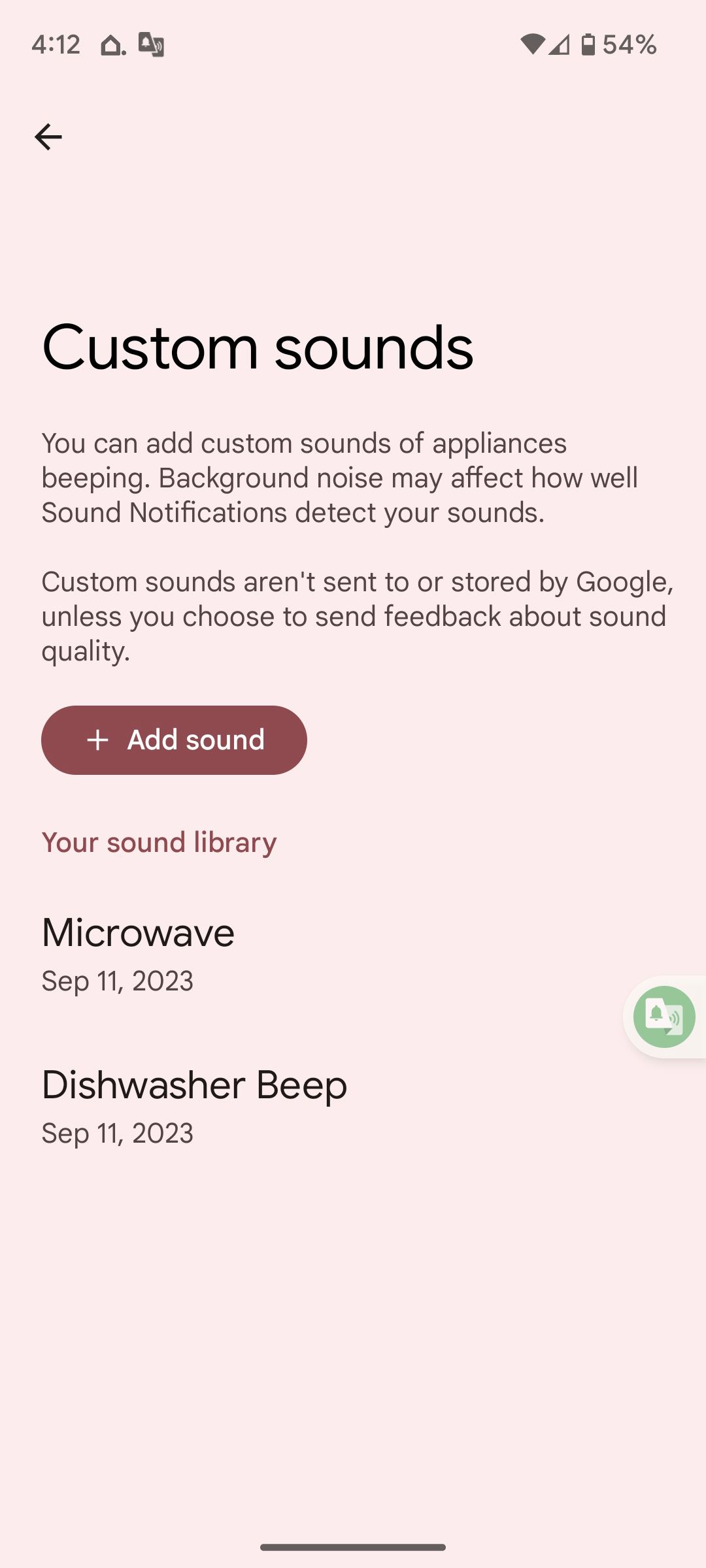
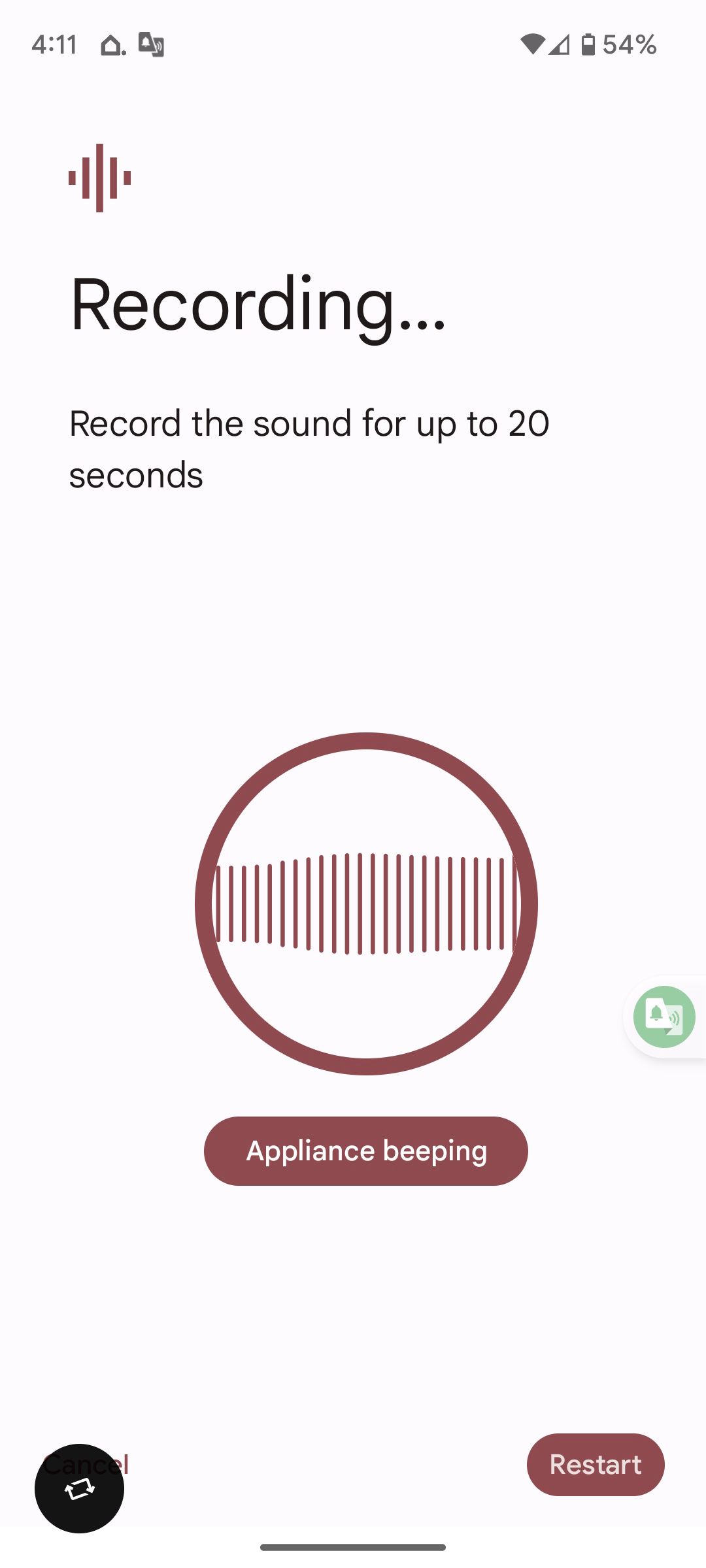
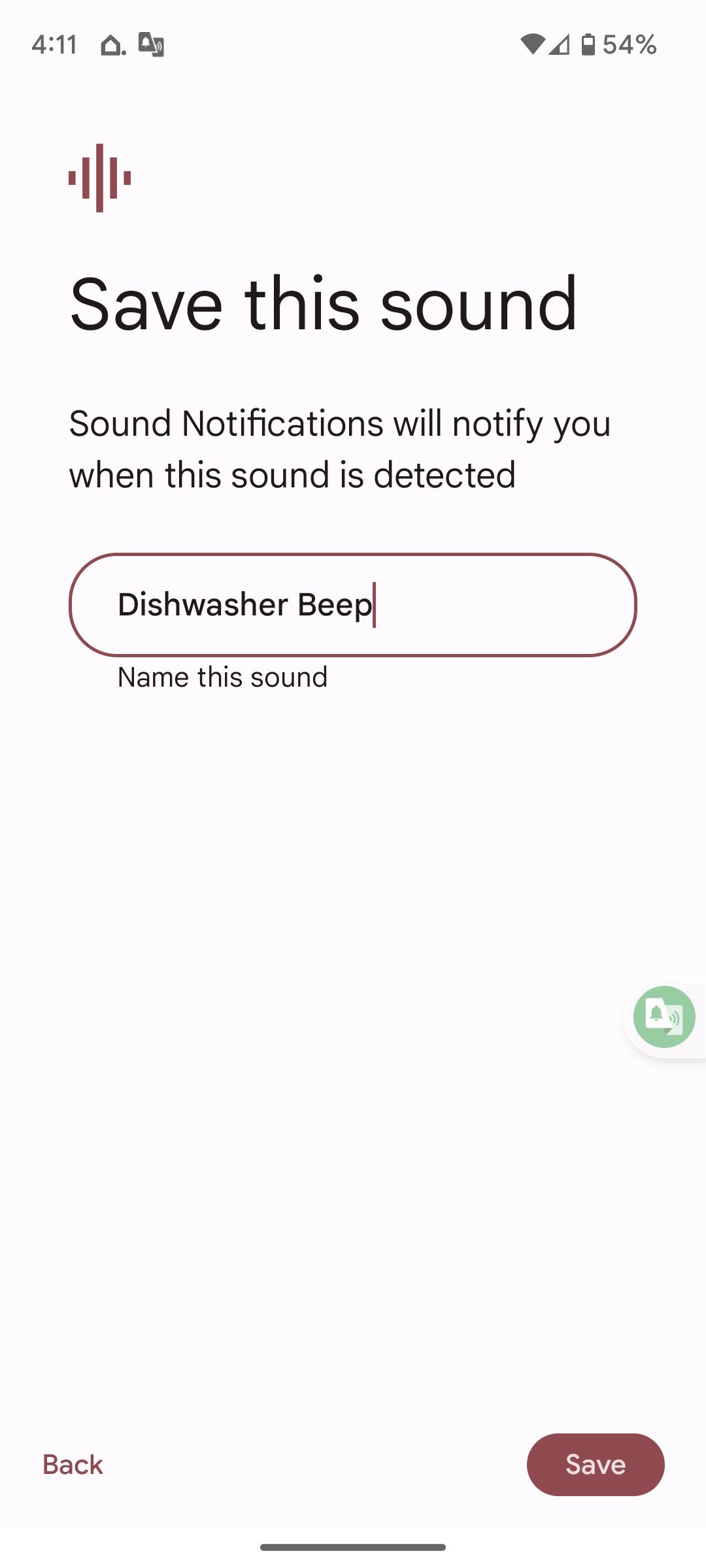
قبل از ضبط اعلان سفارشی، مطمئن شوید که منطقه فاقد پسزمینه است. اگر Sound Notifications نویز بیش از حد پس زمینه را تشخیص دهد، ضبط ذخیره نمی شود.
روی Save ضربه بزنید و سپس صدا را نامگذاری کنید. اکنون، هر زمان که یک صدای سفارشی شناسایی شود، تلفن شما به شما خواهد گفت!
اعلان های بصری برای افراد ناشنوا یا کم شنوا
گزینههای دسترسپذیری برای اطمینان از اینکه همه میتوانند از تلفنهای خود در یک زمین بازی استفاده کنند بسیار حیاتی هستند. اگر شما یا شخصی که برایتان مهم است از تلفن اندرویدی استفاده میکند و کم شنوا است یا کم شنوایی کامل دارد، Sound Notifications را تنظیم کنید تا کمی از صداهای ناشنیده و مهم رازآلود را حذف کنید. این فقط می تواند یک زندگی را نجات دهد.
